Definir datas de expiração para mosaicos de e-mail selecionados num percurso do cliente
Importante
Este artigo só se aplica ao marketing de saída.
Alguns dos seus percursos de cliente podem incluir mensagens de e-mail com conteúdo sensível ao tempo. As mensagens de e-mail sensíveis ao tempo podem incluir ofertas de tempo limitado, promoções de férias ou um lembrete de duas semanas para um evento futuro. Uma vez que os contactos podem aderir ao percurso em qualquer altura, agora pode impedir a entrega de informações desatualizadas definindo uma data de expiração para uma ou mais mensagens de e-mail selecionadas. Qualquer contacto que tenha entrado num mosaico de e-mail após a data de expiração ter passado irá simplesmente passar pelo mosaico sem que lhe seja enviada a mensagem. Por outras palavras, qualquer contacto que entre num mosaico de e-mail após a data de expiração não irá receber qualquer mensagem produzida pelo mosaico de e-mail expirado e continuará a ser processado pelos mosaicos subsequentes.
Definir uma data de expiração para uma mensagem de e-mail
Selecione o mosaico de e-mail no seu percurso do cliente.
Selecione o mosaico de e-mail e, em seguida, abra a categoria Expiração no painel de propriedades do e-mail no lado direito da janela. Altere a alternância Expiração de e-mail para Ativado.
Defina a Data e hora de expiração estáticas (por exemplo, 5 de outubro de 2020 às 12:00). As horas de expiração especificadas utilizam o fuso horário do percurso do cliente.
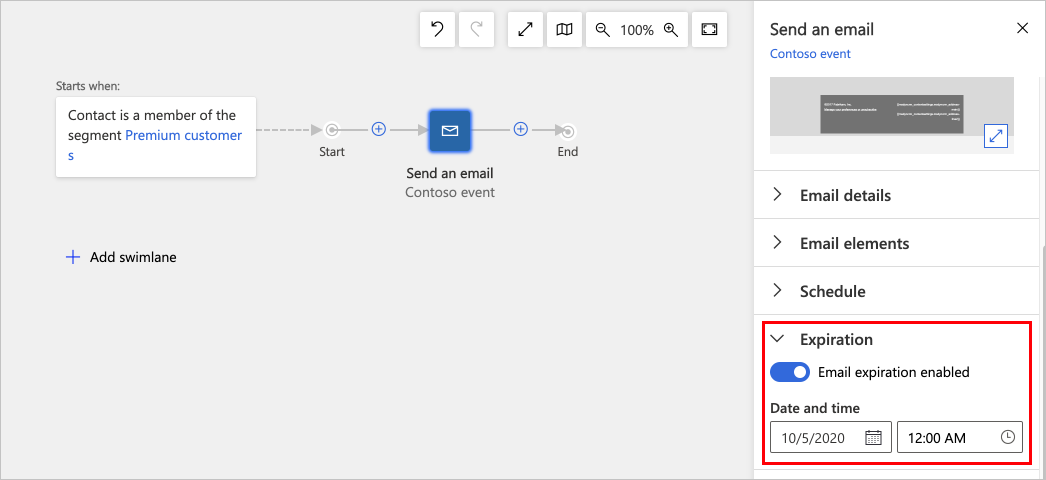
Uma vez que um percurso passe a live, a data de expiração é mostrada por cima do mosaico de e-mail:
Identificar resultados de mensagens expiradas em informações
Sempre que um percurso do cliente ignora o envio de uma mensagem expirada, o evento é registado nas seguintes informações:
- A mensagem é contabilizada como enviada, mas bloqueada (devido à data de expiração).
- Em KPIs e gráficos acumulados, as mensagens expiradas são contadas como bloqueadas.
- Nas informações detalhadas, as mensagens expiradas são listadas sob Bloqueadas>Outras razões.